 |
 |
|||||||||||||
|
||||||||||||||
| Alcune brevi note su come ottenere il corretto funzionamento del modem USB E1550 della Huawei, fornito con la connessione ad Internet mobile del gestore telefonico TRE. |
Argomenti  |
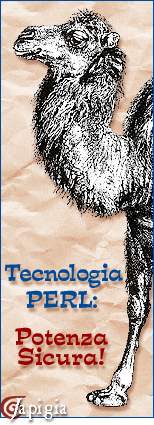 |
Slackware e Huawei E1550 |
Tags/parole chiave: huawei • e1550 • tre • chiavetta usb • modem usb • modem huawei • slackware • src2pkc • modeswitch

Anzitutto si tratta di una chiavetta USB che, al suo interno, contiene sia un modem 3G che una unità disco. Ed è proprio quest'ultima che viene rilevata dal sistema Linux che ferma il riconoscimento della periferica senza caricare i driver che permettono di utilizzare il modem. Un problema non da poco. La periferica funziona come disco ma ciò non aiuta per risolvere il problema per cui l'abbiamo comprata: collegarci ad Internet.
Una soluzione per ovviare a questo inconveniente c'è: basta installare il software modeswitch. Purtroppo, non è pacchettizzato per la nostra Slackware (questo documento si riferisce alla 12.2, da me attualmente usata, ma ritengo possa applicarsi senza grosse difficoltà anche ad altre versioni, più o meno recenti): scaricheremo quindi il file dei sorgenti che provvederemo a compilare con l'interessante tool src2pkg (di cui ho già parlato). Lanciamo, quindi, la compilazione con il comando:
$ src2pkg usb-modeswitch-1.1.3.tar.bz2
e, nel giro di qualche secondo, il pacchetto sarà pronto per essere installato: lo troviamo in /tmp e si chiama usb-modeswitch-1.1.3-i486-1.tgz. Usando il pacchetto sarà possibile, con grande facilità, rimuovere o aggiornare il software in futuro.
Il file di configurazione standard è in /etc e si chiama usb_modeswitch.conf; editiamolo con il nostro editor preferito ma come utente amministratore. E` necessario aggiungere questa sezione:
# Huawei E1550
DefaultVendor=0x12d1
DefaultProduct=0x1446
MessageEndPoint="0x01"
MessageContent="555342431234567800000000000000
11060000000000000000000000000000"
;DetachStorageOnly=1
;HuaweiMode=1
Nota: per esigenze di layout il testo del campo MessageContent è stato spezzato su due righe, ma è necessario riassemblarlo su un solo rigo nel file.
I dati dei campi DefaultVendor e DefaultProduct sono recuperati dal comando lsusb con la chiavetta inserita; notare il codice 1446 che indica la periferica dati, mentre a noi serve il modem, che ha codice 1001. Modeswich, una volta attivato, ha il compito di far comparire, magicamente, questo codice. Inoltre, la chiavetta sarà contestualmente utilizzabile anche come memoria di massa.
Tali regole, destinate al corretto riconoscimento dell'hardware, sono memorizzate in files nella dir /etc/udev/rules.d; creiamo un file in questa directory che possiamo chiamare come vogliamo; per coerenza, lo chiameremo 50-usbkey.rules. All'interno, scriviamo questa riga di codice (un unico rigo):
ACTION=="add" SUBSYSTEM=="usb", SYSFS{idProduct}=="1446", SYSFS{idVendor}=="12d1", RUN+="/usr/sbin/usb_modeswitch -c /etc/usb_modeswitch.conf"
Salvato il file, siccome non vogliamo riavviare il PC come avviane in altri sistemi, limitiamoci a ricaricare le informazioni per il riconoscimento dei devices digitando (da console e come amministratori di sistema) il seguente comando:
/etc/rc.d/rc.udev reload
Notare che, proprio nella fase di riconoscimento dell'hardware (identificato dai numerini di Vendor e Product che abbiamo identificato con lsusb) verrà lanciato il programma modeswitch che abbiamo poco prima compilato (con src2pkg), installato (con installpkg) e configurato. Ora, il file di configurazione viene passato come parametro con l'opzione -c. Questo parametro è importante: se non fosse indicato, il modem non sarebbe riconosciuto.
A questo punto, digitando lsusb (come root) abbiamo:
Bus 001 Device 003: ID 12d1:1001 Huawei Technologies Co., Ltd. E620 USB Modem
Come di vede, fermo restando il codice del produttore (Huawei è 12d1) il codice prodotto è diventato 1001 ed è un modem. Questo ha scatenato il caricamento del modulo del kernel adatto (usbserial, necessario per collegarci ad internet) ma, cosa più importante, il modulo ha creato i devices che ci servono:
ls -al /dev/ttyUSB*
crw-rw---- 1 root uucp 188, 0 2010-07-23 13:57 /dev/ttyUSB0
crw-rw---- 1 root uucp 188, 1 2010-07-23 13:57 /dev/ttyUSB1
crw-rw---- 1 root uucp 188, 2 2010-07-23 13:57 /dev/ttyUSB2
Per usarli, ricordarsi di aggiungere il proprio utente al gruppo uucp.
A questo punto, partiamo con la configurazione di KPPP.
Se la SIM della chiavetta ha il PIN, non ho trovato modo per passarlo tra i parametri di KPPP; l'ho quindi passato alla SIM con il seguente comando dato su Konsole:
echo 'AT+CLCK="SC",0,"1234"' > /dev/ttyUSB0
Dove 1234 è il PIN della SIM e ttyUSB0 la porta seriale dove il modem è collegato.
Lanciamo KPPP ed avviamo una nuova configurazione partendo proprio dal modem:

Nella linguetta “modem”, cliccare il pulsante comandi modem ed aggiungere le due stringe di inizializzazione (la stringa tre.it è l'APN usato per la connessione):
AT+CGDCONT=1,"IP","tre.it"
AT+CGATT=0
Ce ne fosse una terza, potremmo aggiungerci il comando per passare il PIN: per questo -.rima- ho dovuto passarlo da console. Giunti a questo punto, possiamo testare il modem cliccando il comando Interroga Modem:

Configurato il modem, passiamo a configurare la connessione vera e propria. Creiamo un nuovo account, che chiameremo TRE, con i seguenti parametri:

e con utente tre e password uguale. Notare il numero di telefono impostato per la connessione (*99# e non *99***1#).
Ora, avendo modem ed account, è possibile lanciare la connessione, cliccando il pulsante connetti. Attivando il LOG è possibile notare i comandi che vengono passati al modem per avere la connessione:
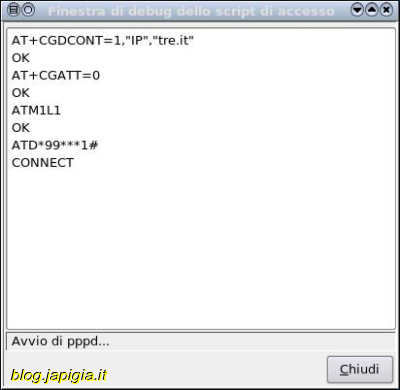
| Letture collegate sul nostro Circuito |
Altro su Blog di Japigia.com:Pacchetti con src2pkg: Creare pacchetti software con il tool src2pkg. Pacchetti software: Installare software in Slackware: pacchetti di installazione. |
Lascia un commento o leggi quelli scritti dagli altri .
| Il menu del Post: |
 |
I più letti!  |
|
|||||
| Japigia di P.B. Arcano, Casarano (Lecce) Realizzazione siti Internet, Portali, Grafica computerizzata. E' vietato il plagio, anche parziale, dei contenuti del sito. Per informazioni e suggerimenti: Contattateci! Copyright by Japigia.com 2000/2012 Partita IVA 03471380752 - REA CCIAA Le/224124 *** Questo Sito Web NON utilizza Cookie *** |
|||||